Linux基础(二)
ipup ens33 启动网卡
ifdown 关闭网卡
普通用户没有该权限
root 至高无上的 root用户所在的组是root组
管理员 root给他一些权限
普通用户 只有自己基本的权限
通过useradd创建出来的都是普通用户
创建一个普通新用户
创建一个普通新用户语法:
useradd 普通用户名字
修改指定用户的密码
passwd 名字
passwd 单写一个passwd是修改当前登录用户的密码
root用户可以修改其他所有人的密码,且不需要验证
查看当前用户
whoami 查看当前用户
id命令
id命令 查看当前用户的uid,gid,group id 用户名 查看该用户的uid,gid,group /etc/passwd 记录用户的密码信息 /etc/group 记录用户的分组信息
添加新的group组名
groupadd 组名
删除用户
userdel 用户名 参数 -f 强制删除用户 -r 同时删除用户以及家目录
切换登录用户
su 要切换的用户名 su - 用户名 #中间的-代表完全切换到该用户下(包括所有环境变量) root用户切换普通用户不用密码,反之需要密码
用户退出登录
1.exit
2.logout
快捷键
1.tab键 用于自动补全命令/文件名/目录名 2.ctrl + l 清理终端显示 3.clear/cls 清理终端显示 4.ctrl + c 终止当前操作
命令提示符
Linux命令提示符由PS1环境变量控制 echo $PS1 显示命令提示符的显示规则 PS1="[\u@\h \W]\$" 默认命令提示符显示格式 PS1="[\u@\h \w \t]\s" 设置命令提示符含有绝对路径和时间 可以自行调整全局变量/etc/profile文件用于永久生效 PS1='[\u@\h \W\t]\$' \d 日期 \H 完整主机名 \h 主机名第一个名字 \t 时间24小时制HHMMSS \T 时间12小时制 \A 时间24小时制HHMM \u 当前用户账号名 \v BASH的版本 \w 完整工作目录 \W 利用basename取得工作目录名 \# 下达的第几个命令 \$ 提示字符,root为#,普通用户为$
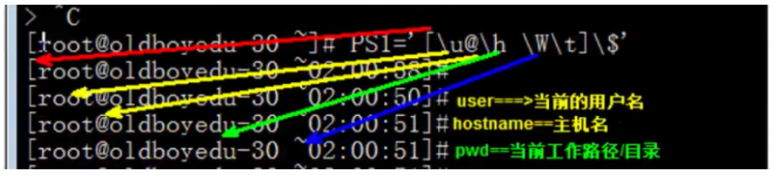
sudo 命令
sudo 命令 #用root用户的身份执行sudo后面的命令 前提 方法1.在/etc/sudoers中添加该用户 方法2.visudo 也是更改/etc/sudoers/ 如果语法错误会有提示

更改主机名
hostnamectl set-hostname 新主机名
需要重新登录才能生效
文件和目录的权限
权限:在Linux中,每个文件都有所属的所有者,和所有组,并且规定了文件的所有者,所有组以及其他人对文件的,可读,可写,可执行等权限。 权限的目的:保护账户的资料 Linux权限主要依据三种身份来决定: user/owner 文件使用者,文件属于哪个用户 group 属组,文件属于哪个组 others 既不是user,也不再group,就是other,其他人 查看文件的权限信息:ls -l /var/log/mysqld.log
如下图

权限信息的解释
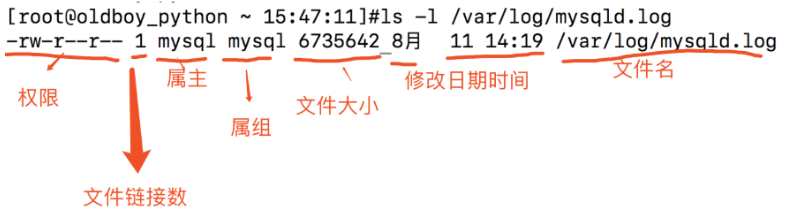
解读上图: 权限,第一个字母为文件类型,后续9个字母,每3个一组,是三种身份的权限 文件链接数 文件拥有者-属主 文件拥有组-属组 文件大小 最后一次被修改的时间日期 文件名 文件类型 - 一般文件 d 文件夹 l 软连接(快捷方式) b 块设备,存储媒体文件为主 c 代表键盘,鼠标等设备 权限类型 r read可读,可以用cat等命令查看 w write写入,可以编辑或者删除这个文件 x executable 可以执行
普通文件的权限
可读 cat more less head tail 可写 echo "xxx" > 文件 可执行 二进制程序
目录,文件夹的权限
可读 ls
可写 可以在这个目录创建文件
可执行 cd
权限与数字转化

修改权限chmod
1.chmod [身份] [参数] [文件] u(user) +(添加) g(group) -(减去) o(other) =(赋值) a(all) 如:chmod o+w aaa.txt 2.用数字的方式修改 如:chmod 777 aaa.txt
改变用户的属主
chown root aaa.txt
更改组
chgrp root aaa.txt
软连接:相当于快捷方式
ln -s 目标文件的地址 快捷方式的地址(地址都是绝对地址)
环境变量的添加
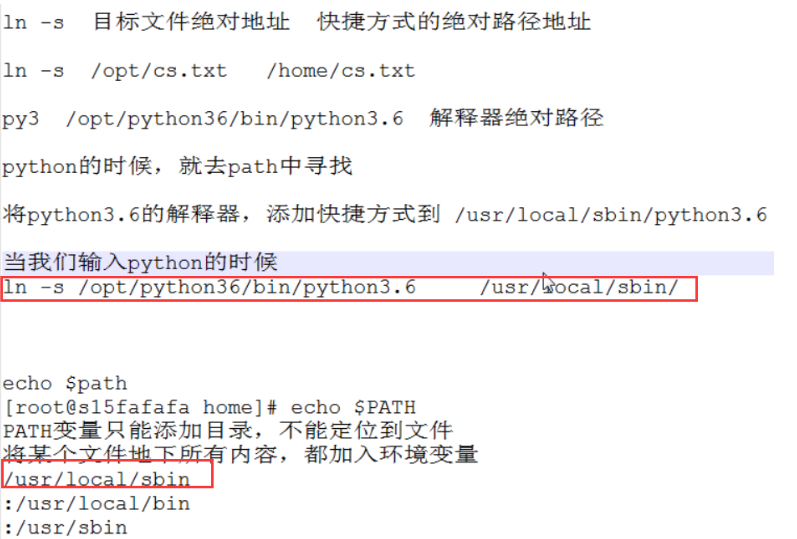
用软连接和path添加环境变量的区别
软连接的更干净,更少
tar压缩解压文件
语法: tar 参数 文件名 想压缩的内容 tar -cvf 文件名 想压缩的内容 常用参数 -c 压缩 -x 解压 -v 显示过程 -f 指定文件 写在最后 其他参数 tar(选项)(参数) -A或--catenate:新增文件到以存在的备份文件; -B:设置区块大小; -c或--create:建立新的备份文件; -C <目录>:这个选项用在解压缩,若要在特定目录解压缩,可以使用这个选项。 -d:记录文件的差别; -x或--extract或--get:从备份文件中还原文件; -t或--list:列出备份文件的内容; -z或--gzip或--ungzip:通过gzip指令处理备份文件; -Z或--compress或--uncompress:通过compress指令处理备份文件; -f<备份文件>或--file=<备份文件>:指定备份文件; -v或--verbose:显示指令执行过程; -r:添加文件到已经压缩的文件; -u:添加改变了和现有的文件到已经存在的压缩文件; -j:支持bzip2解压文件; -v:显示操作过程; -l:文件系统边界设置; -k:保留原有文件不覆盖; -m:保留文件不被覆盖; -w:确认压缩文件的正确性; -p或--same-permissions:用原来的文件权限还原文件; -P或--absolute-names:文件名使用绝对名称,不移除文件名称前的“/”号; -N <日期格式> 或 --newer=<日期时间>:只将较指定日期更新的文件保存到备份文件里;
查看网络端口netstat
ps -ef|grep 查看任务是否运行有进程 netstat -tunlp | grep 查看任务的端口是否启动 netstat的参数 -t或--tcp:显示TCP传输协议的连线状况; -u或--udp:显示UDP传输协议的连线状况; -n或--numeric:直接使用ip地址,而不通过域名服务器; -l或--listening:显示监控中的服务器的Socket; -p或--programs:显示正在使用Socket的程序识别码和程序名称; -a或--all:显示所有连线中的Socket;
一台服务的三个IP
0.0.0.0 127.0.0.1+192.168.12.13,其他人访问192.168.12.13,也能访问到,同时暴露回环地址 127.0.0.1 本机回环地址,其他人访问不到 192.168.12.13 本机对外可以访问的IP地址
用yum安装ifconfig
yum install net-tools -y
帮助
命令 --help
查询进程
ps 参数 参数 -a 显示所有进程 -u 用户以及其他详细信息 -x 显示没有控制终端的进程
杀死进程
kill 参数 进程名(或进程号) 参数 -a:当处理当前进程时,不限制命令名和进程号的对应关系; -l <信息编号>:若不加<信息编号>选项,则-l参数会列出全部的信息名称; -p:指定kill 命令只打印相关进程的进程号,而不发送任何信号; -s <信息名称或编号>:指定要送出的信息; -u:指定用户。 HUP 1 终端断线 INT 2 中断(同 Ctrl + C) QUIT 3 退出(同 Ctrl + \) TERM 15 终止 KILL 9 强制终止 CONT 18 继续(与STOP相反, fg/bg命令) STOP 19 暂停(同 Ctrl + Z)
SELinux 内置的防火墙
大多数ssh连接不上虚拟机,都是因为防火墙和selinux阻挡了 关闭SELinux 修改配置文件 /etc/selinux/conf 修改参数 # This file controls the state of SELinux on the system. # SELINUX= can take one of these three values: # enforcing - SELinux security policy is enforced. # permissive - SELinux prints warnings instead of enforcing. # disabled - No SELinux policy is loaded. SELINUX=disabled getenforce命令 查询SELinux状态 临时开启或关闭重启失效SELinux setenforce命令 数字0 表示permissive,给出警告,不会阻止,等同disabled 数字1表示enforcing,表示开启
iptablis防火墙
iptables -L查看iptablis规则 关闭防火墙 systemctl status firewalld #查看防火墙状态 systemctl /start/restart/stop firewalld #关闭防火墙 systemctl disable firewalld#关闭防火墙开机启动 systemctl is-enabled firewalld.service#检查防火墙是否启动
中文显示设置
#查看系统当前字符集 echo $LANG #命令修改字符集 export LANG=en_US.utf8 1.修改配置文件/etc/locale.conf LANG="zh_CN.UTF-8" 2.更改后查看系统语言变量 locale source 读取命令,使改变生效
查看磁盘空间df命令
df 参数 参数 -h或--human-readable:以可读性较高的方式来显示信息; -k或--kilobytes:指定区块大小为1024字节; -T或--print-type:显示文件系统的类型;
把文件目录结构以树状图形式显示出来,tree
如果没有:yum install tree -y 参数 -a:显示所有文件和目录; -A:使用ASNI绘图字符显示树状图而非以ASCII字符组合; -C:在文件和目录清单加上色彩,便于区分各种类型; -d:先是目录名称而非内容; -D:列出文件或目录的更改时间; -f:在每个文件或目录之前,显示完整的相对路径名称; -F:在执行文件,目录,Socket,符号连接,管道名称名称,各自加上"*","/","@","|"号; -g:列出文件或目录的所属群组名称,没有对应的名称时,则显示群组识别码; -i:不以阶梯状列出文件和目录名称; -l:<范本样式> 不显示符号范本样式的文件或目录名称; -l:如遇到性质为符号连接的目录,直接列出该连接所指向的原始目录; -n:不在文件和目录清单加上色彩; -N:直接列出文件和目录名称,包括控制字符; -p:列出权限标示; -P:<范本样式> 只显示符合范本样式的文件和目录名称; -q:用“?”号取代控制字符,列出文件和目录名称; -s:列出文件和目录大小; -t:用文件和目录的更改时间排序; -u:列出文件或目录的拥有者名称,没有对应的名称时,则显示用户识别码; -x:将范围局限在现行的文件系统中,若指定目录下的某些子目录,其存放于另一个文件系统上,则将该目录予以排除在寻找范围外。
DNS
DNS(Domain Name System,域名系统),万维网上作为域名和IP地址相互映射的一个分布式数据库,能够使用户更方便的访问互联网,而不用去记住能够被机器直接读取的IP数串。 通过域名,最终得到该域名对应的IP地址的过程叫做域名解析(或主机名解析)。 常见的互联网 dns服务器 8.8.8.8 谷歌的dns服务器 114.114.114.114 114的dns服务器 223.5.5.5/22.6.6.6 阿里巴巴的dns服务器 119.29.29.29 腾讯的dns服务器 Linux的dns配置文件在 /etc/ersolv.conf 本地强制解析的文件 /etc/hosts 自定义dns增加hosts中的内容即可 dns解析顺序 /etc/hosts>/etc/ersolv.conf linux用于解析域名的命令 nslookup 域名
定时任务
定时任务:后台运行,到了预定的时间就会自动执行的任务,前提是:事先手动将计划任务设定好。 crontab命令被用来提交和管理用户的需要周期性执行的任务,与windows下的计划任务类似 参数 -e:编辑该用户的计时器设置; -l:列出该用户的计时器设置; -r:删除该用户的计时器设置; -u<用户名称>:指定要设定计时器的用户名称。 定时任务在/etc/crontab配置文件中设置 配置规则 在/etc目录下有一个crontab文件,这个就是系统任务调度的配置文件 SHELL=/bin/bash PATH=/sbin:/bin:/usr/sbin:/usr/bin MAILTO=root # For details see man 4 crontabs # Example of job definition: # .---------------- minute (0 - 59) # | .------------- hour (0 - 23) # | | .---------- day of month (1 - 31) # | | | .------- month (1 - 12) OR jan,feb,mar,apr ... # | | | | .---- day of week (0 - 6) (Sunday=0 or 7) OR sun,mon,tue,wed,thu,fri,sat # | | | | | # * * * * * user-name command to be executed 分 时 日 月 周 crontab任务配置基本格式: * * * * * command 分钟(0-59) 小时(0-23) 日期(1-31) 月份(1-12) 星期(0-6,0代表星期天) 命令 第1列表示分钟1~59 每分钟用*或者 */1表示 第2列表示小时1~23(0表示0点) 第3列表示日期1~31 第4列表示月份1~12 第5列标识号星期0~6(0表示星期天) 第6列要运行的命令 星号(*):代表所有可能的值,例如month字段如果是星号,则表示在满足其它字段的制约条件后每月都执行该命令操作。 08 * * * 每天8.30去上班 逗号(,):可以用逗号隔开的值指定一个列表范围,例如,“1,2,5,7,8,9” 中杠(-):可以用整数之间的中杠表示一个整数范围,例如“2-6”表示“2,3,4,5,6” 正斜线(/):可以用正斜线指定时间的间隔频率,例如“0-23/2”表示每两小时执行一次。同时正斜线可以和星号一起使用,例如*/10,如果用在minute字段,表示每十分钟执行一次。 */3 * * * * /usr/sbin/ntpdate ntp1.aliyun.com 每隔三分钟执行下时间同步
Linux软件包
1.源码包格式 1.下载python3的源码包 2.解压缩源码包,切换目录 3.编译且安装 4.配置环境变量 5.使用python3 2.rpm二进制包格式(这种安装方式,需要手动解决依赖关系,有可能装一个mysql,装个俩小时) 1.下载软件的rpm格式包 2. rpm -ivh lrzsz.rpm 3.使用lrzsz工具 3.yum安装方式 yum工具,自动的搜索下载rpm包,且安装,且解决依赖关系,自动处理下载其他的依赖rpm包 补充: 1.如果直接安装mysql5.6.rpm,依赖了很多其他的软件包,我就得一个一个解决依赖, 2.所以rpm安装方式,需要手动解决依赖关系,很麻烦,不建议使用 yum源的仓库路径在 /etc/yum.repos.d/ 然后这个目录底下,只有 以 .repo结尾的文件,才会被识别为yum仓库 配置国内的yum源 1.在/etc/yum.repos.d/目录底下,定制我们自己的repo仓库文件 2.我们自己没有yum仓库,我们就去拿阿里巴巴的yum仓库 3.https://opsx.alibaba.com/mirror 这就是阿里巴巴的镜像站 4.下载阿里巴巴的yum仓库文件 wget -O /etc/yum.repos.d/CentOS-Base.repo http://mirrors.aliyun.com/repo/Centos-7.repo wget下载文件后,-O参数,指定放到某个目录,且改名 5.清除yum缓存 yum clean all 6.生成新的阿里云的yum软件缓存 yum makecache 再配置epel额外的仓库源,这个仓库里就存放了很多第三方软件,例如redis mysql nginx 1.配置epel仓库 wget -O /etc/yum.repos.d/epel.repo http://mirrors.aliyun.com/repo/epel-7.repo 2.最好再生成yum缓存 yum makecache 3.请随心所欲的使用 yum工具 yum示例用法 yum安装nginx web服务器软件 1. yum install nginx -y -y 一路都是默认yes 2.启动nginx 直接输入nginx命令 3.修改nginx主页面 ,文件名字叫做 index.html find / -name index.html 查找这个文件所在地 vim /usr/share/nginx/html/index.html 修改这个nginx首页文件
改变世界,改变自己!

